Как установить тему WordPress через панель управления WordPress
Опубликовано: 2022-10-30Предположим, вам нужна статья о том, как установить тему WordPress с помощью Composer: WordPress — это система управления контентом (CMS), которая позволяет пользователям создавать веб-сайт или блог с нуля или улучшать существующий веб-сайт. WordPress популярен, потому что он бесплатный и простой в использовании. Более 35% веб-сайтов в Интернете работают на WordPress. Существует два способа установить тему WordPress: через панель инструментов WordPress или с помощью FTP. Рекомендуемый метод — установка тем через панель инструментов WordPress, так как это самый простой способ для большинства пользователей. Чтобы установить тему WordPress через панель инструментов WordPress, вам сначала необходимо войти на свой сайт WordPress. Как только вы войдете в систему, вы попадете в Личный кабинет. На панели инструментов наведите курсор на вкладку «Внешний вид» в меню слева и нажмите «Темы». На странице «Темы» вы увидите список установленных тем, а также строку поиска и кнопку «Добавить новую тему». Чтобы установить новую тему, нажмите кнопку «Добавить новую тему». На странице «Добавить темы» вы можете либо найти тему с помощью панели поиска, либо просмотреть темы «Избранные», «Популярные» и «Последние». Найдя тему, которую хотите установить, нажмите кнопку «Установить». После того, как вы нажмете кнопку «Установить», вы попадете на страницу подтверждения. На этой странице вы можете просмотреть сведения о теме, которую собираетесь установить, например версию, автора и описание. Если тема вас устраивает, нажмите кнопку «Установить» еще раз. Теперь тема будет установлена на вашем сайте WordPress. Вы можете активировать тему, нажав кнопку «Активировать», или вы можете вернуться на страницу «Темы» и активировать тему оттуда.
Одной из самых популярных платформ для создания сайтов является WordPress. Тема WordPress отвечает за дизайн вашего сайта, включая макет страницы. Тема может быть установлена для вашего веб-сайта либо через репозиторий WordPress, либо через предварительно загруженный файл .zip темы на вашем компьютере. Как установить тему WordPress в репозиторий тем WordPress? Никаких дополнительных усилий не требуется, поскольку требуется всего шесть простых шагов. В следующих шагах вам нужно будет выполнить следующие шаги, если вы выбрали тему за пределами официального репозитория тем WordPress или получили файл .zip. Вот несколько идей, которые помогут вам начать работу над новой темой.
Темы, которые допускают небольшую настройку, предпочтительнее, чем те, которые этого не делают. Существует множество доступных торговых площадок для тем, поэтому использование Google для поиска конкретных параметров темы — хорошее место для начала. После завершения процесса установки вы готовы использовать файл .zip для установки темы WordPress. Эта тема предназначена для работы над любым типом веб-проекта и идеально подходит как для профессионального, так и для личного использования. Это редактор меню, который позволяет изменить фоновое изображение и положение меню. Верхний и нижний колонтитулы темы можно настроить для отображения изображения функции, а также включить или отключить. Эксперты по коду также могут изменить внешний вид темы, вставив свой собственный CSS.
Могу ли я использовать Composer с WordPress?
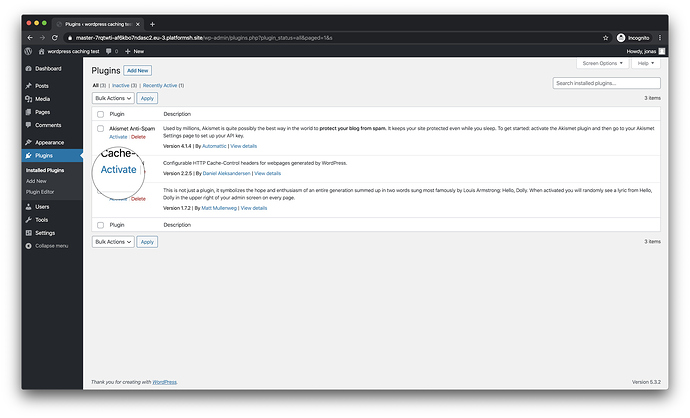
WordPress Composer позволяет создавать плагины и темы WordPress. Если у вас есть собственная тема WordPress или плагин, который необходимо обновить, композитор — отличный вариант. Поскольку Composer уже установлен на всех учетных записях Pagely VPS и Enterprise, процесс обычно так же прост, как изменение нескольких настроек.
Минимальная версия PHP, которая в настоящее время составляет 5.2.4, будет увеличена до 5.5 в апреле 2019 года, а затем до 7.0 в декабре 2019 года. Пользователи получат доступ к множеству новых функций для создания мощных веб-сайтов. Через несколько коротких лет WordPress сможет разрабатывать функциональные возможности с компонентами в качестве основного блока. Компоненты могут быть реализованы как для внешнего, так и для внутреннего интерфейса (например, компоненты React или Vue). Компоненты можно использовать для импорта функций в приложение и управления ими. Он позволяет указать, от каких библиотек зависит проект, и указать методы (установка и обновление), с помощью которых эти библиотеки должны быть установлены или обновлены. Эта система работает рекурсивно: зависимости импортируются в проект и управляются.
Этот файл можно либо отредактировать вручную, либо создать/обновить с помощью команд. Когда дело доходит до управления зависимостями проекта, Composer в основном используется для предоставления разработчикам неограниченных возможностей. Если мы используем Git, единственное, что нам нужно сделать, это установить папку vendor/ в файле .gitignore, чтобы предотвратить создание проекта под контролем версий. WPackagist хранит все темы и плагины, которые были размещены в каталогах плагинов и тем WordPress, позволяя Composer управлять ими. Очень важно понимать, что есть два основных вопроса о том, кто сможет получить доступ к программному обеспечению (например, к теме или плагину). Все плагины, созданные конечным пользователем, не будут загружены, если их вручную удалить из папки WP-content/plugins/ и выполнить обновление композитора. С комбинацией этих переменных у нас будет больше или меньше свободы в том, насколько глубоко мы можем интегрировать WordPress и Composer.
Поскольку WordPress можно установить в подкаталог, версии одной и той же библиотеки будут различаться. По словам композитора, WordPress следует рассматривать как зависимость сайта, а не как собственную. Если это невозможно, для зависимостей можно создать собственное пространство имен. Это можно сделать, написав собственный сценарий или используя Mozart, библиотеку, которая включает все зависимости в плагине. Предполагается, что ядро WordPress включает в себя несколько тем и плагинов в папке «WP/WP-content/themes» и папке «WP/content/»; они недоступны для просмотра. Это лишь немногие из многих опасений, которые могут возникнуть при разработке проекта в Git с контролем версий. Следующий контент должен быть включен в composer.json.
Установлена тема и несколько плагинов. Мы в нескольких шагах от того, чтобы получить доступ к сайту. Вариант без изменения URL немного неудовлетворителен, поскольку домен указан в файле .htaccess. Эта структура папок была выбрана Roots для того, чтобы WordPress поддерживал приложение Twelve Factor. Bedrock предоставляет множество файлов конфигурации для различных сред разработки, подготовки и производства, а также отделяет информацию о конфигурации от информации о библиотеке кода через PHP dotenv. Установить Bedrock на мой компьютер было относительно просто. Первый шаг — настроить веб-сервер, указав корень документа в качестве полного пути к веб-папке.
Конфигурация базы данных, секретные ключи и соли должны быть добавлены на следующем шаге путем редактирования файла .env. Файл WP-config.php содержит информацию о конфигурации сервера. Нажав кнопку в браузере, мы можем перейти на domain.com, где нас встретит экран установки WordPress . WordPress вступил в эру модернизации в результате запуска Gutenberg и введения минимальной версии PHP. Эти инструменты, такие как Composer, Packagist и WPackagist, могут помочь нам улучшить код WordPress. В этой статье мы рассмотрели два проекта, которые обеспечивали интеграцию WordPress с Composer.

3 причины использовать Composer в вашем проекте Php
По ряду причин использование композитора в PHP-проекте может быть целесообразным.
Вы можете указать зависимости проекта в файле composer.json с помощью Composer, а все остальное программа сделает автоматически. Это позволяет вам хранить библиотеки поставщиков вне вашего репозитория, а это означает, что в вашем репозитории git остается только код приложения.
PHP устанавливается отдельно от композитора. PHP 5.3 по-прежнему поддерживается версией 2.2.x с долгосрочной поддержкой (для долгосрочной поддержки).
Если вы используете более новую версию PHP, возможно, вы уже используете Composer на своем компьютере.
Это отличный инструмент для PHP-проектов. Этот метод упрощает процесс управления зависимостями, а также поддерживает чистоту вашей кодовой базы.
Composer WordPress-установить
Композитор wordpress -install отсутствует.
Это пошаговое руководство проведет вас через процесс переноса вашего репозитория WordPress на полностью управляемую установку WordPress Composer. Если у вас уже есть (локально) ванильная версия WordPress, в которой все ядро, темы и плагины зафиксированы в репозитории или подмодулях, эта функция не будет работать. В предыдущем руководстве объяснялось, как удалить все плагины и темы из ядра WordPress и поместить их в отдельный каталог. Вы можете использовать ту же команду для установки тем и плагинов, если используете Composer с теми же требованиями к композитору. Нет необходимости модифицировать вашу платформу, чтобы перейти к установкам на основе Composer. Файлы конфигурации содержат информацию о системе. Packagist также предоставляет темы и плагины для WordPress .
Чтобы выйти из этого репозитория, вы должны сначала создать файл composer.json, содержащий WPackagist. Для WordPress/WP-контента/плагинов поставщик будет заменен на wordpress/WP-контент/плагин. Тема или плагин, пользующиеся большим спросом, не останутся без внимания.
Это отличный инструмент для крупных проектов, требующих от вас отслеживания того, какие библиотеки требуются и какие из них установлены в среде разработки.
Если вы только начинаете работать с PHP или у вас есть проект, не требующий управления зависимостями, встроенная функция include() позволит вам включать файлы из других файлов, если они не требуют управления зависимостями.
Управляйте плагинами и темами WordPress с помощью Compose
С помощью встроенного в систему инструмента WordPress Composer вы можете управлять плагинами WordPress. Командную строку WordPress можно использовать для управления плагинами и темами в дополнение к управлению плагинами. Используя инструмент управления проектами Composer с открытым исходным кодом, вы можете управлять зависимостями на своем сайте WordPress. Темы и плагины также можно создавать с помощью composer.
Композитор требует WordPress
Он будет состоять из плагинов WordPress, тем и набора зависимостей. Если плагин или репозиторий темы упакован как проект композитора, он также может иметь свои собственные зависимости. Нет необходимости зависеть от пакета композитора.
Как установить Compose
Если вы используете диспетчер пакетов Ubuntu apt-get или MacPorts, вы можете установить composer , выполнив следующие шаги: Чтобы установить composer, вы должны сначала установить его с помощью программы apt-get. Вы можете установить composer, используя следующую команду в менеджере пакетов, таком как Composer. Установите композитор через «br». Если вы используете менеджер пакетов npm, вы можете установить композитор, выполнив следующие шаги: Композитор устанавливается на ваш компьютер через npm. Если вы используете RubyGems, следующая команда установит composer: Если вы используете диспетчер пакетов, отличный от RubyGems, следующая команда установит composer. Нанести последние штрихи на установку драгоценного камня очень просто.
Композитор Обновление WordPress
На этот вопрос нет однозначного ответа, так как он зависит от конкретных потребностей вашей установки WordPress. Однако, как правило, вам следует запускать команду composer update всякий раз, когда вы обновляете WordPress до последней версии или когда устанавливаете или обновляете какие-либо плагины или темы. Эта команда обновит ваши зависимости Composer до их последних версий, а также обновит все основные файлы WordPress, которые были изменены.
Время от времени темы и плагины добавляют новые функции в WordPress. Во многих отношениях Composer позволяет нам указывать версии разными способами, тем самым избавляя от необходимости изменять файл composer.json после определенных обновлений. Диапазон и подстановочный знак (* будут получать как самую последнюю версию, так и самую последнюю версию. Использование подстановочного знака не рекомендуется, так как мы можем в конечном итоге вернуться к версии, которая не совместима с предыдущими версиями. При использовании composer.lock и управления версиями это может быть действительно полезно указать имена версий.Если композитор загружает плагин nginx-helper версии 1.9.3 как самую последнюю версию на момент написания этого поста, эта версия будет включена в файл composer.lock.С надежной тестовой средой в В этом случае весь процесс будет автоматизирован, и в следующей главе он будет рассмотрен более подробно.
В чем разница между установкой Composer и обновлением Composer?
Обновление компоновщика обычно включается в фазу «разработки» проекта как обновление готового пакета. Установка композитора используется в основном на этапе «развертывания» для установки нашего приложения на производственный сервер или в тестовую среду с использованием тех же зависимостей, которые хранятся в файле composer.
Установленная тема WordPress
Установленные темы WordPress — это темы, которые были установлены и в настоящее время активны на сайте WordPress. Эти темы можно найти в разделе «Внешний вид» > «Темы» панели администратора WordPress.
В этом руководстве объясняется, как установить и активировать темы WordPress на вашем сайте. Это так же просто, как нажать кнопку «Поделиться» в каталоге темы WordPress.org, чтобы установить тему. Когда вы нажимаете на раздел администратора вашего сайта, вы можете напрямую искать свою тему. Инструмент фильтра функций можно использовать для поиска конкретной темы, если вы не знаете ее названия. Когда вы вводите поисковый запрос в разделе «Темы» WordPress, вы можете найти все темы, соответствующие вашим критериям. Если вы наведете курсор на любой из них, вам будет предложено два варианта: демонстрация темы или ее установка. Если вашей темы нет в каталоге WordPress.org, добавьте ее в Themes. Когда вы нажмете «Загрузить тему» в верхней части страницы, вы попадете на страницу «Загрузить тему».
